Lorsque vous appliquez un modificateur à plusieurs objets, ou copiez un modificateur d'un objet à un autre, le même modificateur s'inscrit dans la pile pour chacun des objets. Il s'agit d'instances de modificateur : toutes sont identiques et un changement apporté à l'instance d'un objet se répercute sur les autres.
Dans la pile, un nom de modificateur instancié s'affiche en italique.
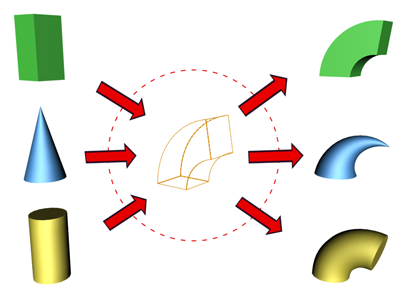
Objets partageant un modificateur à instance unique
Identification des modificateurs instanciés
Il est facile d'oublier quels objets partagent le même modificateur. Ils sont identifiés par une option du menu Vues.
Identifiez les objets partageant des modificateurs instanciés :
-
 Sélectionnez un objet doté d'un modificateur instancié. Choisissez le modificateur instancié dans la pile.
Sélectionnez un objet doté d'un modificateur instancié. Choisissez le modificateur instancié dans la pile. - Sélectionnez le menu Vues
 Afficher dépendances. Les autres objets dotés d'instances du même modificateur s'affichent dans une couleur distincte (violet par défaut).
Afficher dépendances. Les autres objets dotés d'instances du même modificateur s'affichent dans une couleur distincte (violet par défaut).
Ajustement d'un modificateur instancié
Il est possible d'opérer des modifications sur un jeu entier d'objets à partir d'une seule instance. C’est un grand avantage des modificateurs instanciés.
Ajustez les modificateurs instanciés :
-
 Sélectionnez un objet dans un jeu d'objets comportant des instances du même modificateur.
Sélectionnez un objet dans un jeu d'objets comportant des instances du même modificateur. - Choisissez le modificateur instancié dans la pile.
L’objet est mis en surbrillance et les gizmos appropriés au jeu entier de sélections apparaissent. Les ajustements apportés à ce modificateur affectent désormais tout le jeu de sélections.
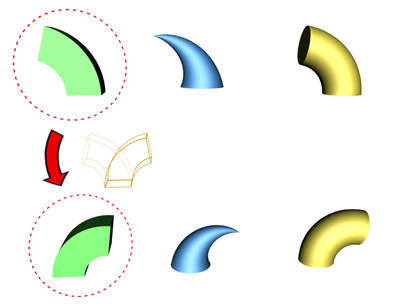
La modification du paramètre d'un modificateur d'instance pour un objet affecte tous les objets partageant ce modificateur.
Rendre uniques les modificateurs instanciés
Il peut être utile de transformer un modificateur instancié en une copie locale n’affectant qu'un seul objet. Pour ce faire, cliquez sur Rendre unique dans le groupe de fonctions Modifier. Ce bouton est situé au-dessous de l'affichage de la pile de modificateurs. L'option Rendre unique est également disponible dans le menu contextuel qui s'affiche lorsque vous cliquez avec le bouton droit de la souris sur le nom du modificateur instancié dans la pile.
Rendez unique un modificateur instancié :
- Sélectionnez un objet doté d'un modificateur instancié.
- Choisissez le modificateur instancié dans la pile.
- Sous la pile de modificateurs, cliquez sur
 (Rendre unique). Le modificateur n'est plus répertorié en italique et, si l'option Afficher dépendances est activée, la surbrillance disparaît des autres objets.
(Rendre unique). Le modificateur n'est plus répertorié en italique et, si l'option Afficher dépendances est activée, la surbrillance disparaît des autres objets. Le modificateur est maintenant indépendant du jeu de modificateurs instanciés. Les ajustements apportés à ce modificateur n'affectent plus les autres objets. Tant que vous ne les ajusterez pas, ses paramètres et son gizmo resteront identiques à leurs attributs instanciés d'origine.
Rendez uniques plusieurs modificateurs instanciés :
-
 Sélectionnez deux ou plusieurs objets dotés d'un modificateur instancié. La pile indique maintenant ce que les objets ont en commun.
Sélectionnez deux ou plusieurs objets dotés d'un modificateur instancié. La pile indique maintenant ce que les objets ont en commun. - Choisissez dans la pile le modificateur commun à ces objets.
La pile peut comporter plusieurs modificateurs instanciés. Cliquez sur celui que vous souhaitez rendre unique pour chacun des objets sélectionnés.
- Cliquez sur
 (Rendre unique).
(Rendre unique). - Cliquez avec le bouton droit de la souris et choisissez Rendre unique dans le menu. Le modificateur n'est plus répertorié en italique et, si l'option Afficher dépendances est activée, la surbrillance disparaît des autres objets.
- Cliquez sur Oui pour dissocier les deux objets. Cliquez sur Non pour que les deux objets continuent de partager le même modificateur instancié, mais se séparent de l'instance présente dans le groupe initial.
Les paramètres de ce modificateur disparaissent, car les objets ne le partagent plus. Pour chaque objet, le modificateur est maintenant indépendant du jeu des modificateurs instanciés.
Comme dans le cas d'un seul objet, les paramètres et gizmos restent inchangés pour les modificateurs désormais uniques.
- Pour accéder aux modificateurs uniques, sélectionnez les objets un par un. Remarque : lorsque l'objet et le modificateur sont tous deux des instances, vous pouvez choisir indifféremment l'un ou l'autre dans la pile avant de cliquer sur Rendre unique.